갤럭시 워치 영화관 모드 설정 및 해제 방법 2가지
반갑습니다. 정확한 정보만을 공유해 드리는 짱우이야기입니다. 이번 글에서는 갤럭시 워치 영화관 모드 설정 및 해제 방법에 대해서 간단하게 알아보려고 합니다. 방법은 총 2가지를 설명드릴 텐데 편하신 방법을 선택해 진행하시면 됩니다.
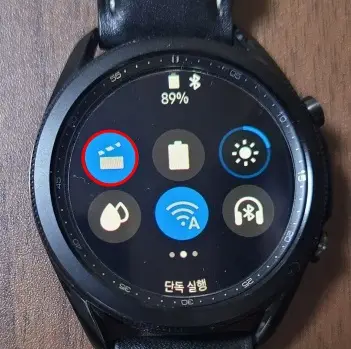
갤럭시 워치 시리즈의 영화관 모드(극장 모드)란 워치로 수신되는 알림을 받았을 때 화면이 켜지거나 진동이 울리지 않도록 차단해 주는 기능을 의미합니다. 그래서 보통 영화관에 갈 때 다른 사람들에게 피해를 주지 않으려고 이 기능을 사용하시는 분들이 많습니다.
워치 전원을 끄기는 싫지만 그렇다고 영화 상영에 방해가 되고 싶지 않은 경우가 생길 수 있습니다. 이런 경우 꼭 영화관 모드를 사용해 보시기를 권해 드립니다. 극장 모드는 굳이 영화관에 가지 않더라도 회의나 수업 등 다양한 상황에서 쓰일 수 있으니 이번 기회에 자세하게 알아두시면 좋습니다.
※ 영화관 모드 설정 시 꺼지는 기능
극장 모드 설정 시 꺼지는 기능들은 아래와 같습니다. 설정, 해제 시 참고하시기 바랍니다.
- 시계 항상 표시
- 화면 켜기
- 시스템 소리
- 알람
갤럭시 워치 영화관 모드 설정, 해제 방법
갤럭시 워치의 극장 모드를 사용하는 방법은 크게 2가지로 구분됩니다. 모두 자세하게 설명드릴 테니 워치 사용에 익숙하지 않으신 분들도 쉽게 따라 하실 수 있을 겁니다.
- 갤럭시 워치 영화관 모드 기본 설정 방법
- 빠른 설정 창에서 바로 실행하는 방법
갤럭시 워치 영화관 모드 기본 설정 방법
1. 워치 화면 켜기
2. 설정 아이콘 터치
먼저 갤럭시 워치 화면을 켜 줍니다. 그리고 [톱니바퀴] 모양의 설정 아이콘을 찾아 들어가 주시기 바랍니다.
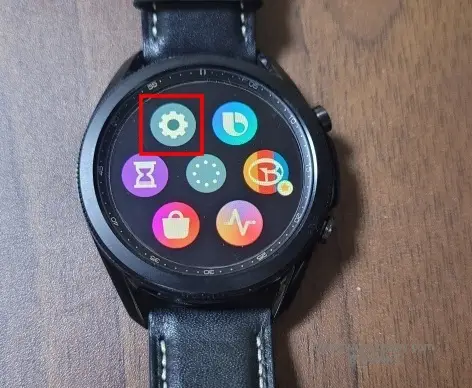
3. 유용한 기능 메뉴 터치
그리고 화면을 아래쪽으로 살짝 내려 줍니다. 그러면 [유용한 기능] 메뉴가 보이실 건데 이 메뉴를 눌러 주시기 바랍니다.

4. 영화관 모드 항목 누르기
그러면 다양한 모드들이 보이실 건데요. 이 중에서 영화관 모드를 찾아 눌러 줍니다.
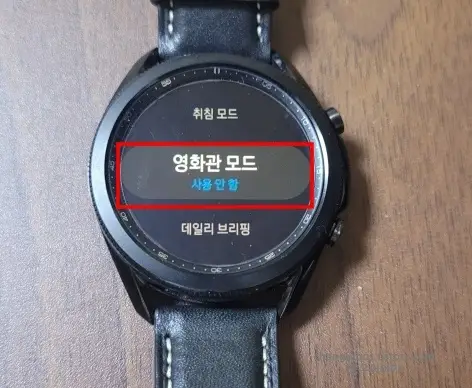
5. 지금 켜기 버튼 터치
다음으로 [지금 켜기] 버튼을 찾아 줍니다. 영화관 모드가 꺼진 분들은 아래 사진처럼 활성화 버튼이 꺼진 상태일 겁니다. 설정을 원하시는 분들은 활성화 버튼을 터치해 켜 줍니다. 만약 해제하실 분들은 동일하게 버튼을 눌러 꺼주시면 됩니다.
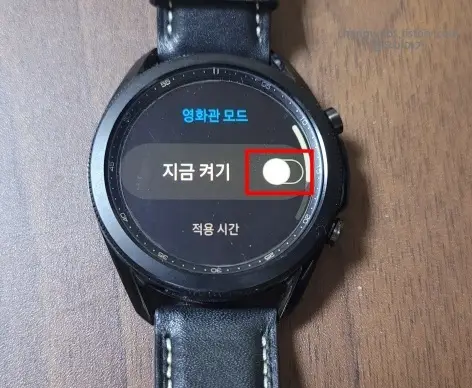
6. 뒤로가기 버튼 누르기
설정이 완료되면 밑의 사진처럼 현재 시간과 언제까지 영화관 모드가 적용되는지 알려주는 시간이 동시에 표시됩니다. 저는 오후 11시 38분에 설정이 완료되어 오후 1시 38분까지 2시간이 적용되네요. 시간 확인이 완료되신 분들은 우측 위의 [뒤로가기] 버튼을 눌러 화면을 나가주시면 설정이 완료됩니다.
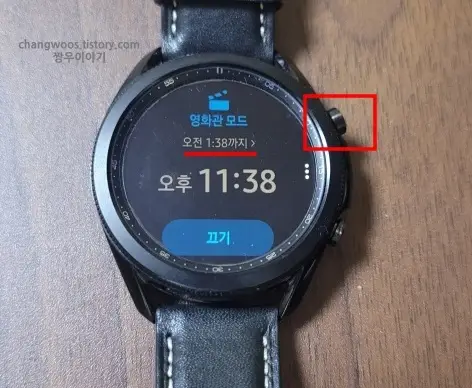
빠른 설정 창에서 바로 실행하는 방법
위의 방법보다 더 빠르게 영화관 모드를 실행하는 방법이 있습니다. 저는 이 방법으로 끄고, 켜는 것 반복하고 있으니 이 방법도 같이 알아두시면 정말 좋습니다.
1. 화면 상단 바 내리기
워치를 켜주신 후 화면의 [상단 바]를 손가락으로 아래 방향으로 쓸어서 내려 줍니다. 이때 어떤 화면이든 상관없습니다.

2. 화면 전환하기
그러면 아래와 같이 다양한 빠른 실행 아이콘들이 나오게 됩니다. 여기서 [슬레이트](영화가 시작 또는 컷 할 때 딱 치는 도구) 아이콘을 찾아 주셔야 합니다. 그런데 아마 대부분 슬레이트 아이콘이 안 보이실 건데요. 이런 분들은 화면에 손가락을 대고, 좌우로 쓸어서 화면을 전환해 찾아 주시면 됩니다.
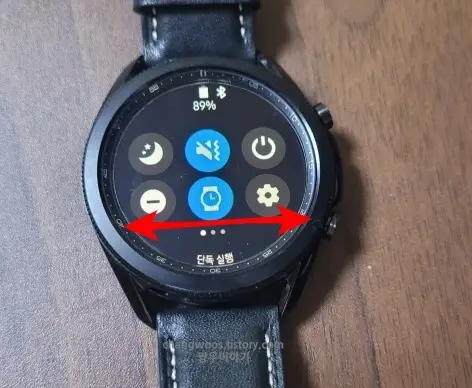
3. 슬레이트 아이콘 누르기
[슬레이트] 아이콘을 찾으신 분들은 해당 아이콘을 눌러 끄거나 켜 주시면 됩니다. 극장 모드를 지원하는 대부분의 모델에서 이렇게 바로 확인이 가능하니 잘 찾아보시기 바랍니다.

갤럭시 워치 영화관 모드 적용 시간 설정하기
대부분의 워치 기종에서는 극장 모드의 적용 시간이 2시간으로 설정되어 있을 겁니다. 그런데 간혹 설정된 시간을 늘리거나 줄이고 싶은 경우가 생길 수 있는데요. 이런 분들을 위해 설정 시간을 바꾸는 방법도 설명드리려고 합니다.
1. 설정 > 유용한 기능 > 영화관 모드 들어가기
2. 적용 시간 목록 들어가기
우선 위의 방법을 참고하여 설정 > 유용한 기능 > 영화관 모드 순서로 들어가 줍니다. 그리고 [적용 시간] 목록을 찾아 눌러 주시기 바랍니다.
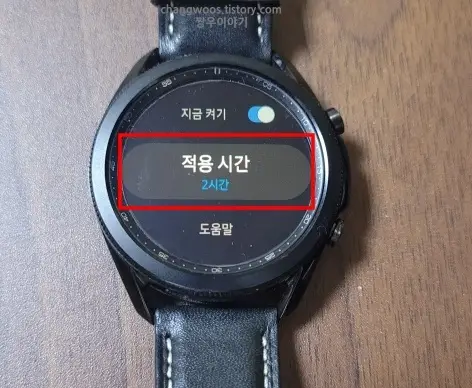
3. 시간 항목 체크
그리고 [원하시는 시간] 항목을 찾아 체크해 주시면 됩니다. 참고로 제 워치의 경우 1시간 동안, 2시간 동안, 3시간 동안, 4시간 동안 중 하나를 선택할 수 있습니다. 이 부분은 워치 기종이나 소프트웨어 버전에 따라 적용 가능한 시간은 달라질 수 있습니다.
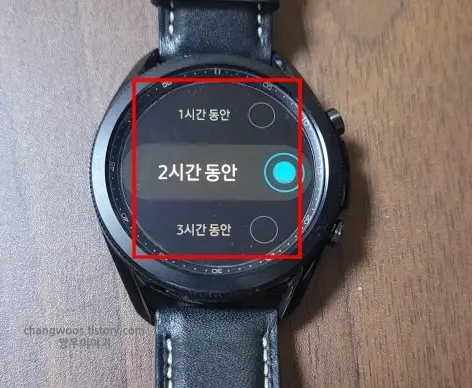
▼ 같이 읽으면 좋은 글
- 갤럭시 워치3 시계 화면 변경하는 방법 (워치 페이스 바꾸기)
- 갤럭시 워치 시계 항상 표시하는 방법 2가지 (aod 기능 켜기)
- 갤럭시 워치3 녹음 기능 이용 방법 (음성 녹음 시간 늘리기)
글을 마치며
저도 가끔 롯데시네마나 CGV에 가는 경우 영화 상영 전 극장 모드를 사용하고 있습니다. 생각보다 유요한 기능이니 일상에서 잘 활용해 보시기 바랍니다. 이상으로 갤럭시 워치 영화관 모드 설정 및 해제 방법 2가지에 대해서 알아보았습니다. 긴 글 읽어주셔서 감사합니다.





